手把手教你windows10桌面壁纸设置方法
- 2019-02-23 10:12:00 分类:win10
随着用户对windows10电脑操作的接受程度越来越高,windows10的市场占有率也越来越高了,不少刚接触windows10系统的小白还不知道如何更换桌面壁纸,下面就给您提供具体操作方法。
对电脑操作系统比较熟悉的朋友肯定都知道我们使用的windows电脑操作系统桌面上是存在桌面壁纸的,不少朋友觉得系统自带的桌面壁纸不好看,那就来看看怎么替换桌面壁纸吧!
windows10桌面壁纸设置方法
1.进入windows10系统桌面,鼠标右键桌面空白处,选中个性化,进入下一步。
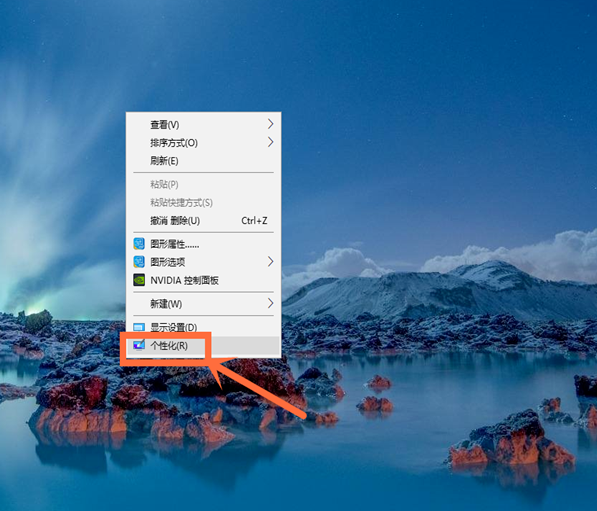
windows10系统软件图解1
2.在打开的设置界面的左侧点击背景选项,进入下一步。
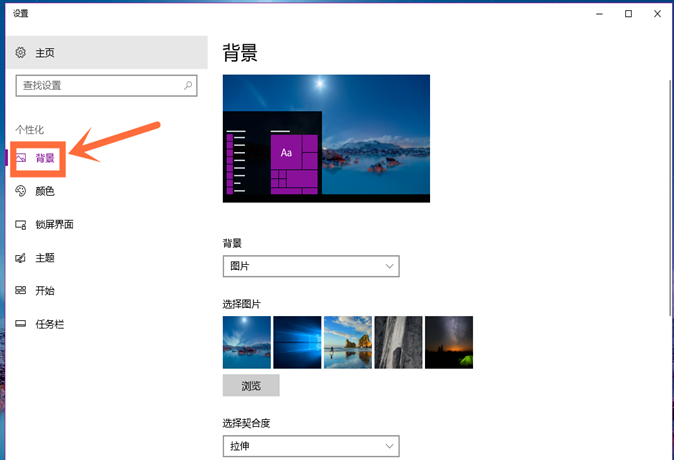
windows10系统软件图解2
3.点击右侧的浏览按钮,进入下一步。
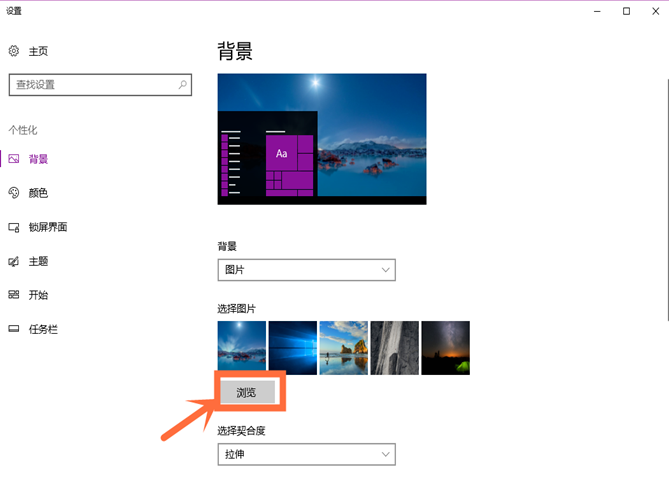
windows10桌面壁纸系统软件图解3
4.在弹出的界面中选择自己需要的照片,然后点击“选择图片”按钮即可。
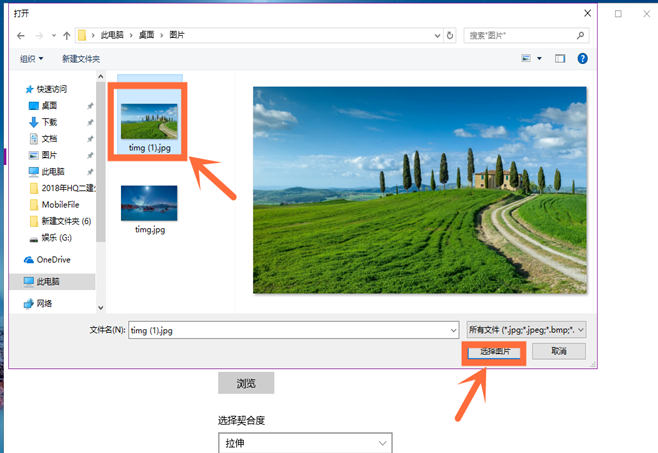
桌面壁纸系统软件图解4
5.回到桌面,我们就可以看到windows10桌面壁纸已经更换成功了。

壁纸系统软件图解5